iPhone kullanıcılarının her zaman merak ettiği konulardan biri olan iPhone zil sesi yükleme ve bir şarkıyı zil sesi yapma işlemini bu yazıda enine boyuna en ayrıntılı şekilde en güncel yöntemler ile anlatıyor olacağım. iPhone zil sesi yapma yazısını okumaya geçmeden önce lütfen diğer konulardan güncel olduğunu ve bu yazıyı yazdığım tarihte deneyip başarılı sonuç aldığımı bilin…
Konu Başlıkları
iPhone Zil Sesi Yükleme Yöntemi

iPhone üzerinde bir şarkıyı zil sesi yapmak için bir bilgisayara, itunes adlı programa ve bir iphone usb kablosuna ihtiyacımız olacak. Tabii biraz da internet bağlantısı gerekiyor…
Şu yazıyı yeni sekmede açıp bu yazıyı okuduktan sonra incelemende fayda var; iPhone ön kamera ters çekme sorununa alternatif çözüm!
iPhone telefonumuza şarkıları ve müzikleri zil sesi olarak ayarlamak için yapmamız gerekenleri şu şekilde listeliyorum;
- Müziği desteklenen formata ve süreye uygun hale getirmek
- Müziği telefonun Ses Tonları’na yüklemek
- Müziği ayarlardan zil sesi olarak ayarlamak
Yukarıdaki üç adımı resimli olarak anlatmaya başlayalım…
#1 – Müziği desteklenen formata ve süreye uygun hale getirmek
Anlatımların #1. kısmı buradaki site üzerinden yapılacaktır. Bu site müzik dosyalarını kesmeye ve formatını değiştirmeye yarayan online ve ücretsiz bir araçtır.
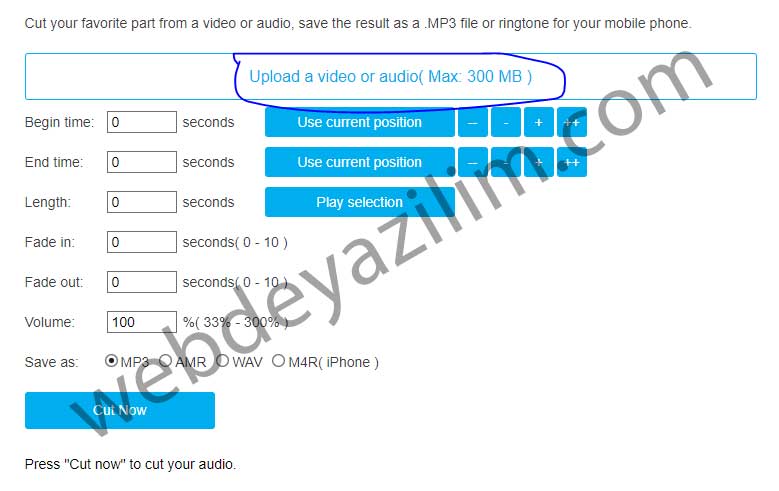
Telefonunuzda zil sesi olmasını istediğiniz müziği bu siteye yükleyin.
- Upload a video or audio butonuna tıkla ve zil sesi yapmak istediğin müziği seç
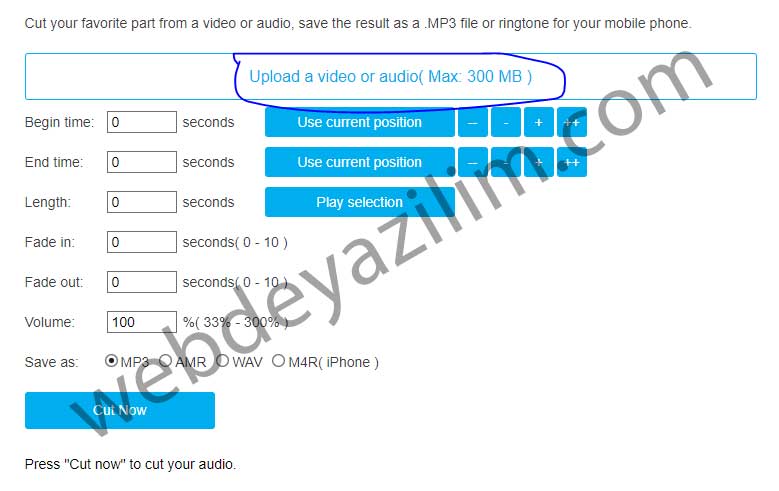
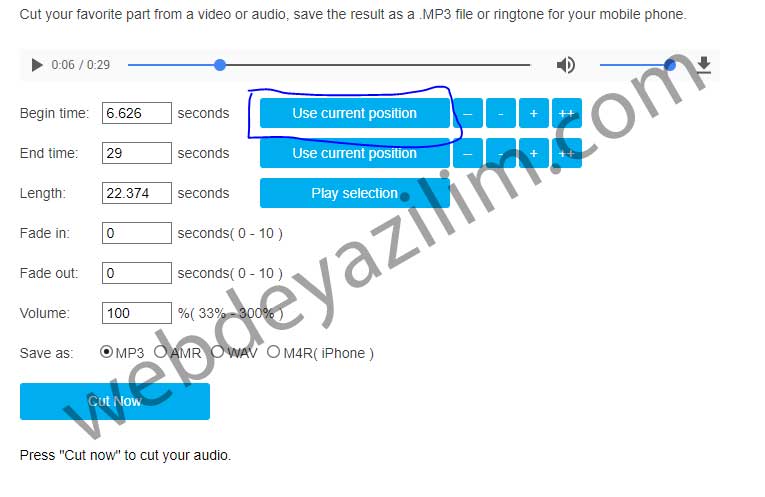
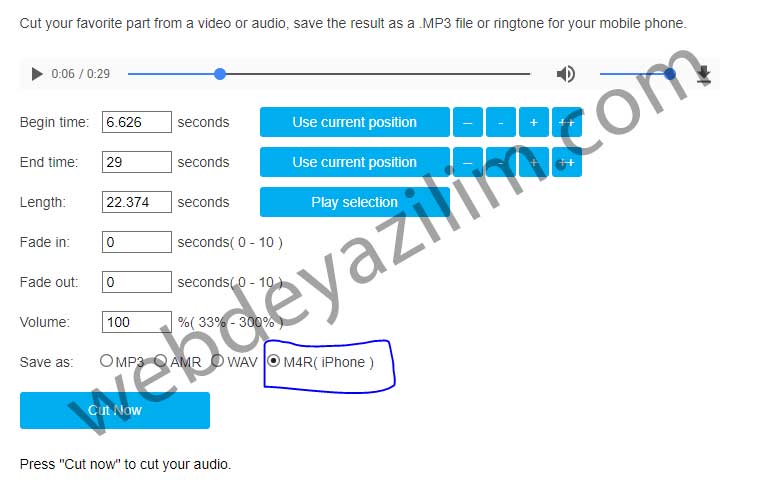
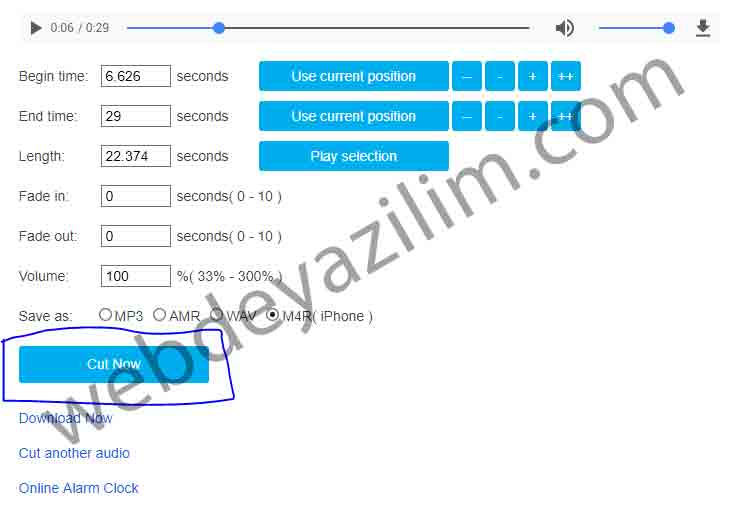
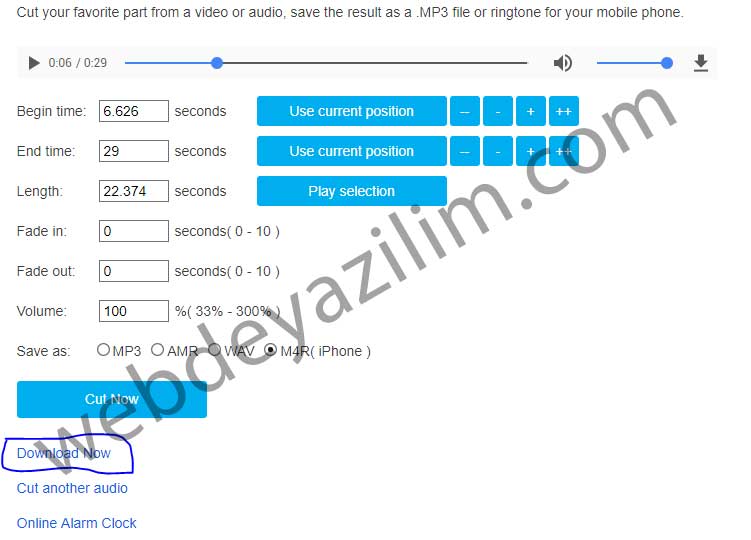
Tüm bu aşamaları anlattığım şekilde yaptıktan sonra iphone’unuz için zil sesi yapmak istediğiniz müziği uygun süre ve formatta kayıt etmiş olacaksınız. Sonraki adımlara geçebiliriz…
#2 – Müziği telefonun Ses Tonları’na yüklemek
iPhone aygıtınızın ses tonlarında bulunan sesler, zil sesi ve alarm sesi olarak kullanılan ve fabrika çıkışında aygıtınıza eklenmiş olan seslerdir. Bu seslerin arasına kendi müziğimizi eklediğimizde istediğimiz müziği iphone zil sesi yapmış olacağız…
- Aygıtınızı bir USB KABLOSU yardımı ile iTunes yüklü bir bilgisayara bağlayın. (Kişisel bilgisayarınız var ise tüm itunes işlemlerinizi bu bilgisayar üzerinden yapın. iTunes ve iPhone senktronizasyonları kişisel tüm dosyalarınızı kapsamaktadır.)
- iTunes ile bağlantı kurduktan sonra Sol tarafta bulunan aygıt sekmesi altındaki Ses Tonları başlığına tıklayın,
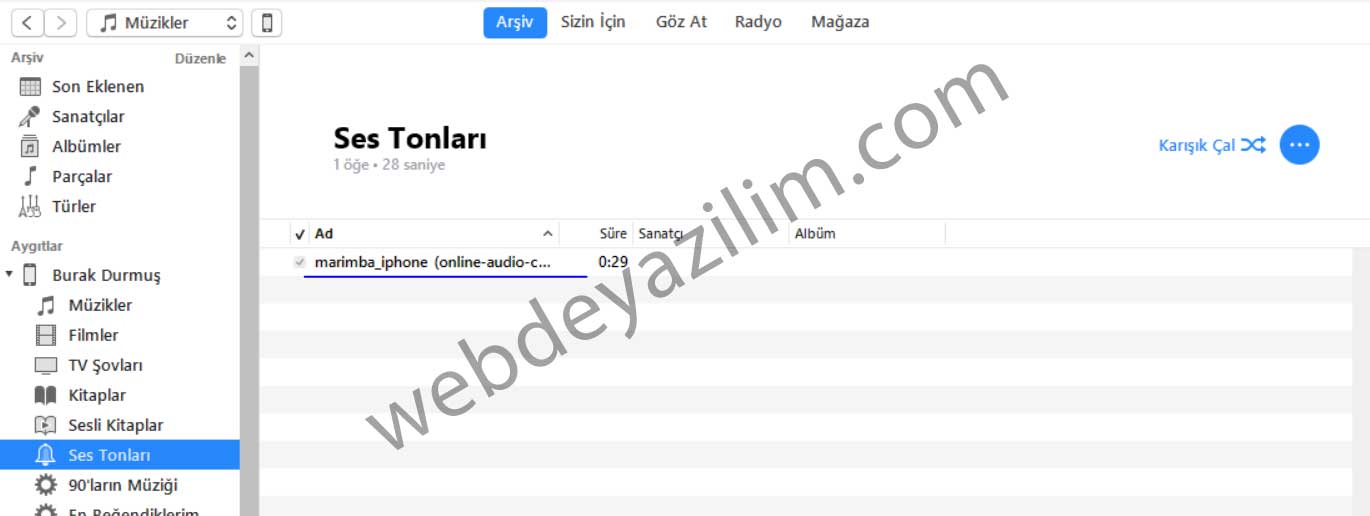
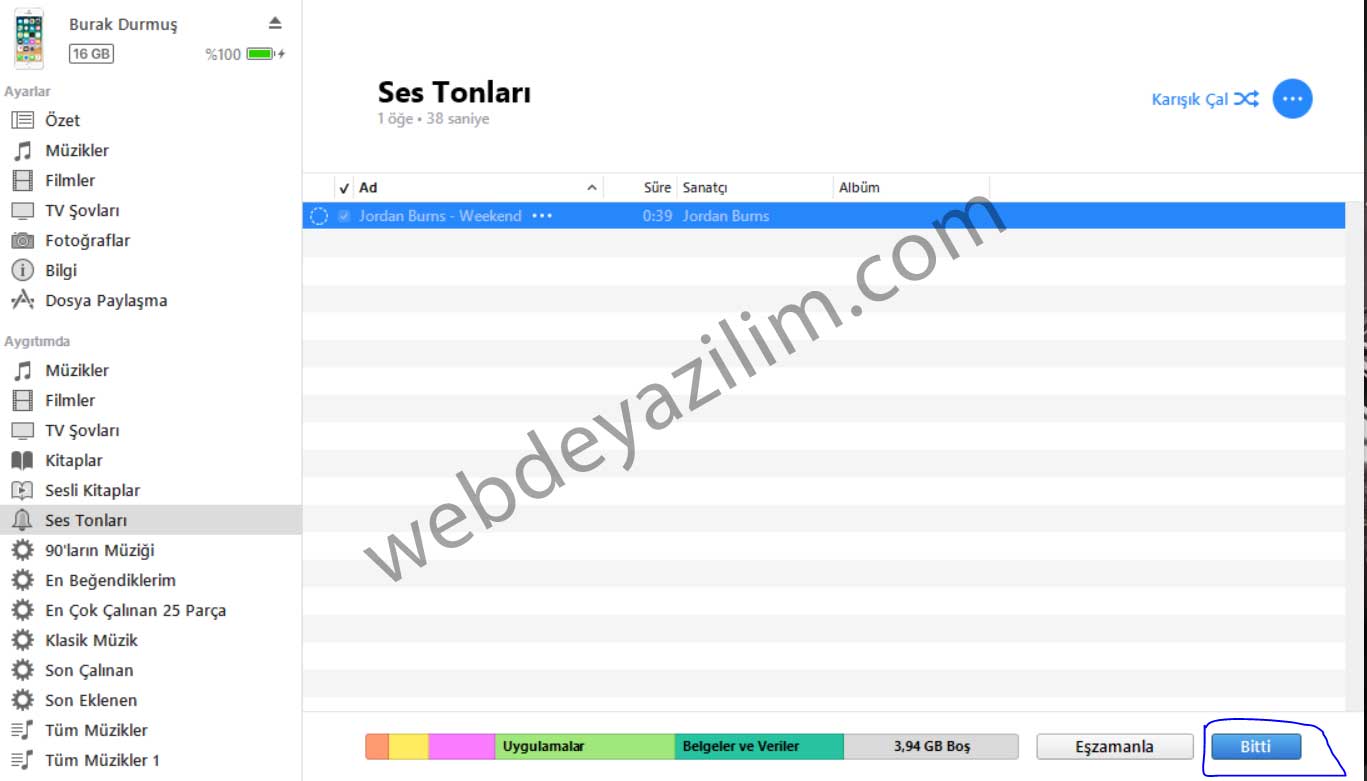
Bu işlemleri eksiksiz ve doğru bir şekilde yaptığınızda hazırladığınız müzik dosyasını aygıtınızın Ses Tonları bölümüne yüklemiş olacaksınız. Bundan sonrasını telefon üzerinden halledeceğiz…
#2 – Müziği ayarlardan zil sesi olarak ayarlamak
Telefonumuza gönderdiğimiz müziği zil sesi olarak ayarlamak için öncelikle şu adımları izliyoruz;
- Ayarlar > Sesler yolunu izle ve ses ayarlarına giriş yap
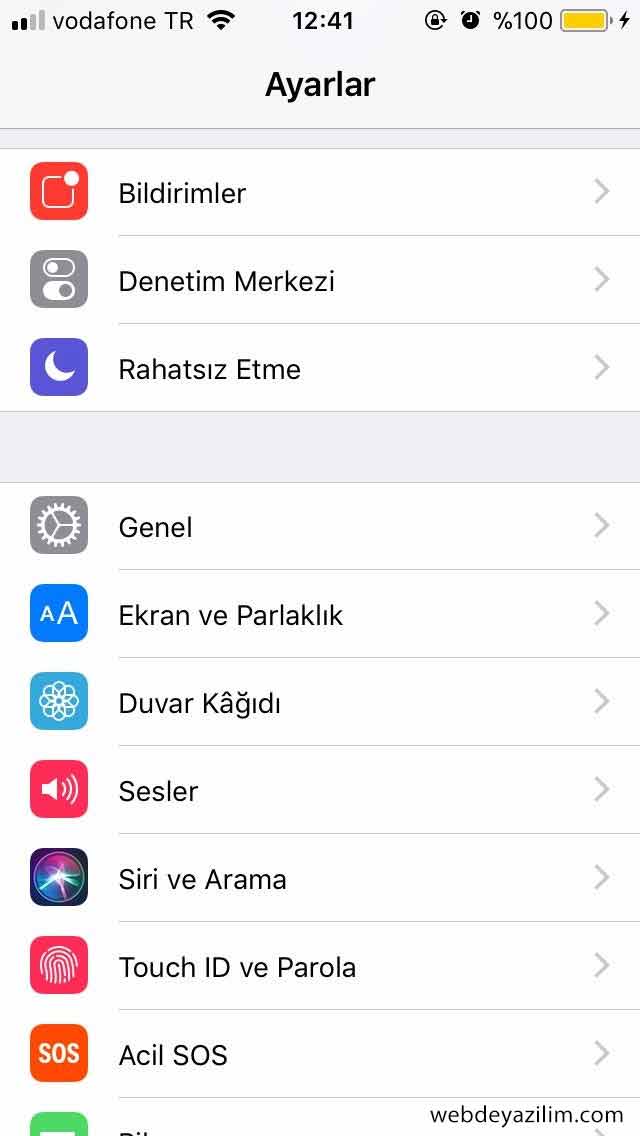
- Zil Sesi ve Uyarıları alanından Zil Sesi bölümüne dokun ve yüklediğin müziği seç.
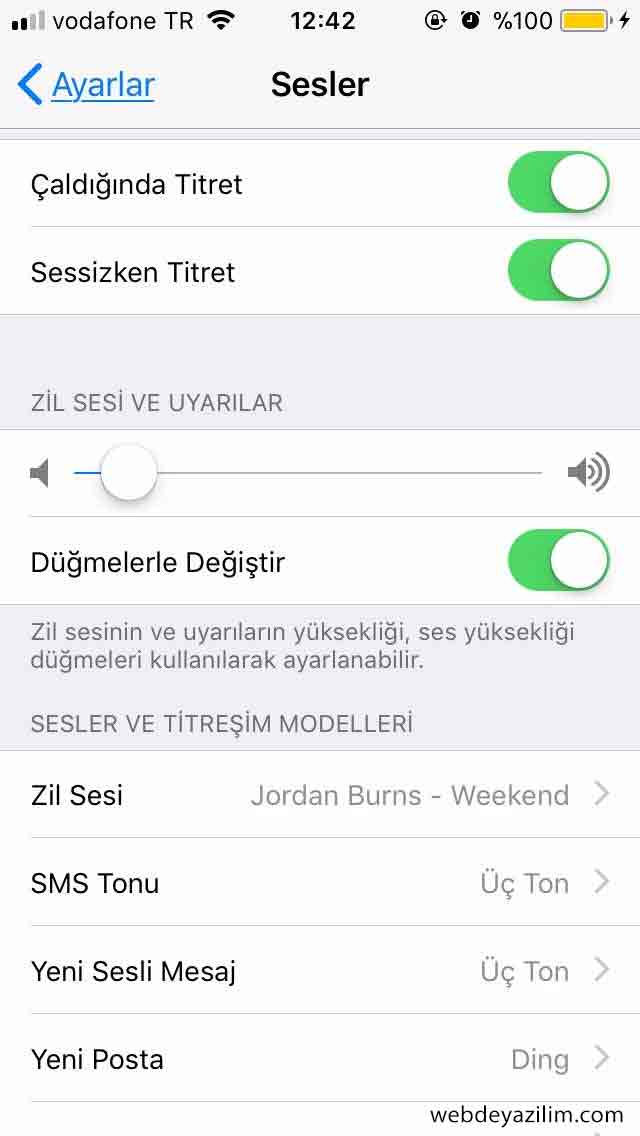
- Müziği dinleyerek belirlediğin alanları kesip kesmediğini test ederken telefonun çaldığında nasıl bir uyarı vereceğini bu alandan test et.
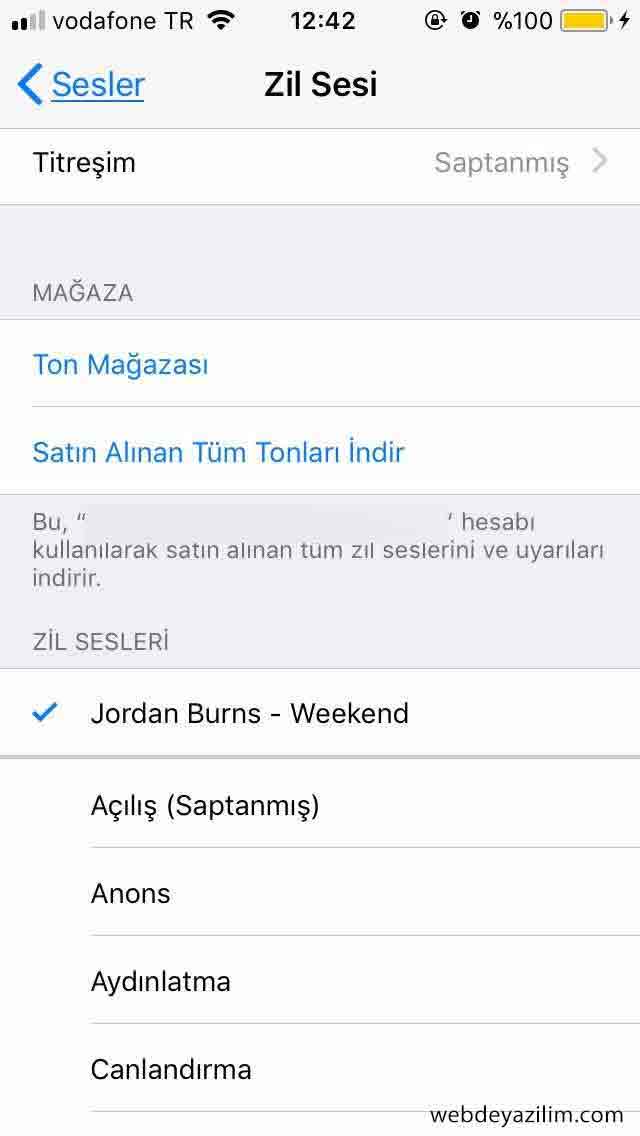
Tüm bu işlemleri yaptıktan sonra istediğiniz müziği iphone’da zil sesi olarak ayarlayabileceksiniz. Telefonunuzun gelen aramalarda çıkardığı sesleri daha da eğlenceli hale getirip daha iyi bir deneyim yaşamanız dileğiyle…
Bu yazı hakkında soru ve görüşleriniz varsa lütfen yorum yapın!

Paylaştığınız için teşekkürler, çok güzel bir makale.
güzel paylaşım için teşekkürler.
Mükemmel bir makale çok işime yaradı :d